Reklame
Der er mange applikationer, der bugner af brugere, der er bekymrede for online Windows Live Skydrive & 3 alternative onlinelagringstjenester Læs mere opbevaring 4 bedste steder at få 10 GB gratis online sikkerhedskopiering og opbevaring Læs mere og lokal Den bedste gratis sikkerhedskopi-software til din pc Læs mere backup. Det kan være godt at du bruger noget lignende Dropbox 4 unikke og seje måder at bruge Dropbox på Læs mere , men når du har vigtige filer uden for din Dropbox, eller bare ønsker lidt mere end de enkle indstillinger, du får med Dropbox, kan du ikke gå galt med SpiderOak.
Det sidstnævnte ved det sidstnævnte, der er omtalt før i vores bibliotek, er, at det giver dig fuld kontrol over, hvilke data der sikkerhedskopieres, synkroniseres og deles. Det tilbyder også mange muligheder for at vælge eller ekskludere filer til sikkerhedskopiering efter type, størrelse eller alder.
For de interesserede installation er temmelig ligetil uden tredjeparts værktøjslinjetilbud af nogen art. Programmet kræver omkring lidt over 18 MB harddiskplads. Bemærk, at du bliver nødt til at oprette en konto, så du kan logge på SpiderOaks websted og få adgang til dine sikkerhedskopierede filer.
Sikkerhedskopiér dine data
Med SpiderOak kan du vælge, hvilke mapper du ønsker at tage backup af i Backup fanen på skrivebordsklienten - enten Musik, Film, Billeder som standard Grundlæggende udsigt. Hvis du har specifikke mapper i tankerne, som du vil tage backup af, skal du blot klikke på Fremskreden knappen øverst til højre. Du kan vælge alle mapper i dit hoveddrev her såvel som eksterne og netværksdrev. Til højre kan du stadig vælge forudvalgte mapper, f.eks Desktop, Dokumenter, etc.

Da SpiderOak leveres med 2 GB gratis lagerplads, kan du forhåndsvise, hvor meget plads hver mappe vil tage ved at se nederst opbevaringslinje (som bliver rød, hvis dit valg af mappe overstiger 2 GB), hvilket gør det lettere for dig at vælge dine mapper derfor.
![SpiderOak - En online datakopi og delingsløsning [Cross-Platform] 2](/f/c39fc8583d0c8e0d460eba9ae9b70723.png)
Når du er færdig med dit valg, skal du klikke på Gemme for at starte sikkerhedskopien. SpiderOaks gemmer ændringer i eksisterende filer såvel som nye filer. Du kan ændre sikkerhedskopieringsplanen ved at klikke på Indstillinger og på vej til Tidsplan fane.
![SpiderOak - en online data-sikkerhedskopiering og delingsløsning [Cross-Platform] 3](/f/a8b314595812d34ee2a98d77361dc224.jpg)
Over i Backup fanen til venstre, har du flere muligheder for at bevare kontrollen over hvilke filer der sikkerhedskopieres. Du kan vælge at ekskludere filer, der overstiger en bestemt størrelse eller alder.
![SpiderOak - En online datakopi og delingsløsning [Cross-Platform] 4](/f/c3bea9e62c289e247b70134cff17c72b.png)
Arkivering af dine data
Hvis du fravælger mapper i Backup fanen, vil fremtidige ændringer i disse mapper ikke sikkerhedskopieres.
![SpiderOak - En online data-sikkerhedskopiering og delingsløsning [Cross-Platform] 4b](/f/046c882252c43395a2e58548fdffa117.png)
Disse mapper forbliver imidlertid arkiveret på din SpiderOak-konto. Dette betyder også, at disse mapper vil optage en del af din 2 GB lagerplads, medmindre du fjerner dem på Udsigt fane. Dette kan være nyttigt for brugere, der har brug for at arkivere mapper, der i øjeblikket er ubrugt, men vigtige.
Synkronisering af mapper på tværs af enheder

I modsætning til at synkronisere applikationer som Dropbox, giver SpiderOak dig mulighed for at synkronisere alle mapper på din computer (som også skal være enhver aktuelt sikkerhedskopieret mappe i SpiderOak). Du kan være meget specifik om, hvilke mapper der synkroniseres på tværs af f.eks. Dit eksterne drev og din computers interne harddisk. Opret bare en ny synkronisering på fanen Synkronisering, giv den et navn, vælg de mapper, der skal synkroniseres, og voila!

Deling af mapper via adgangskodebeskyttede andelsværelser

Du kan oprette ShareRooms for at dele specifikke mapper til forskellige målgrupper. Først skal du oprette et offentligt login-id, der kaldes ShareID i SpiderOak. Vælg derefter et navn til ShareRoom, en RoomKey (adgangskoden), de mapper, der skal deles, og du er færdig!

Eventuelle ændringer, du foretager i mapperne, afspejles øjeblikkeligt i ShareRooms (og til dine gæster via RSS-feeds). Dine gæster kan få adgang til ShareRoom, hvis du giver dem URL-adressen, men de kan også logge på SpiderOak-webstedet, under Del login.

Visning af dine sikkerhedskopierede data
Over i Udsigt fanen, kan du kontrollere, hvilke mapper der er sikkerhedskopieret og delt. Du kan også se de tidligere versioner af filer, der er angivet med numrene i parentes i filnavne.
![SpiderOak - en online datakopi og delingsløsning [Cross-Platform] 9](/f/c8c9558154f8a6fb04127de87a654f58.jpg)
På denne fane kan du også fjerne arkiverede eller sikkerhedskopierede mapper på din SpiderOak-konto for at få plads igen uden at skulle bekymre dig om at få de samme mapper slettet fra din computer.
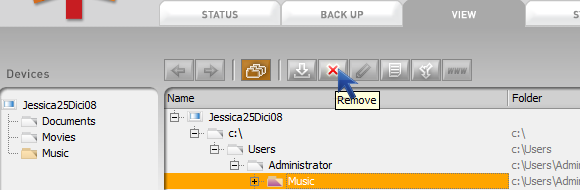
Download af dine filer
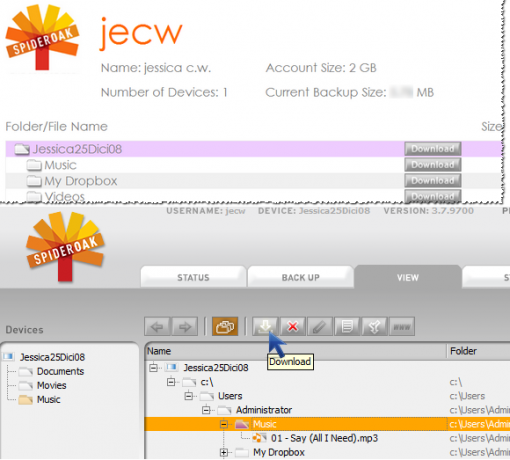
Du kan enten downloade dine filer på SpiderOak-webstedet, når du først er logget ind eller på desktop-klienten under Udsigt fanen ved at fremhæve en mappe og klikke på Hent knap. SpiderOak leveres også med et praktisk Fusionere mulighed (se en demo her), som du kan bruge, når du ikke ønsker at slette nogen mapper.
Der kan være lidt af en læringskurve for denne applikation, da den tilbyder så mange muligheder, så jeg kan varmt anbefale at se på SpiderOaks videodemonstrationer, som er korte og søde, men forklarer også visuelt, hvad jeg har beskrevet her.
Hvis du har prøvet SpiderOak, er du velkommen til at fortælle os i kommentarerne, om du finder det nyttigt og bedre end andre applikationer eller ej!
Jessica er interesseret i noget, der forbedrer den personlige produktivitet, og som er open source.


